Zombie-Cookies aufspüren, beseitigen und blockieren
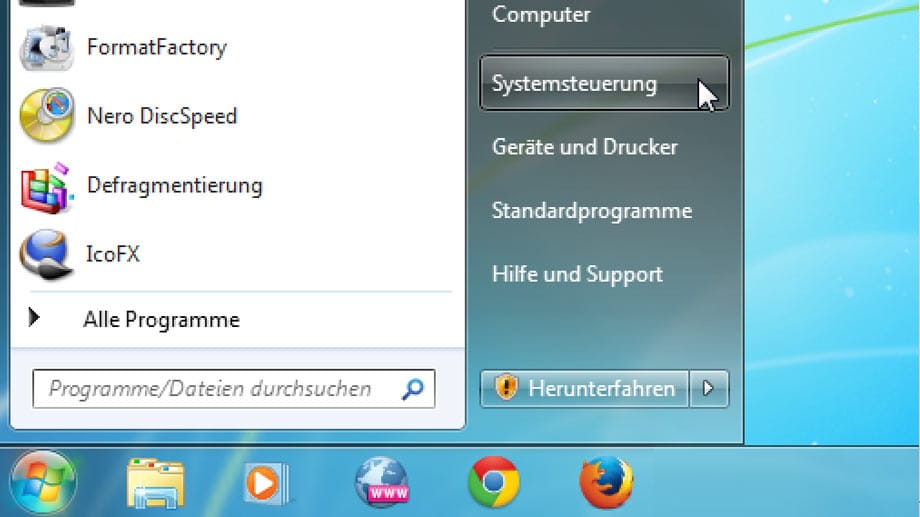
Zombie-Cookies aufspüren, beseitigen und blockieren: Um Flash-Cookies auf dem Computer zu finden, müssen Sie den Einstellungsmanager von Adobe aufrufen. Öffnen Sie dazu das Startmenü und klicken auf Systemsteuerung.
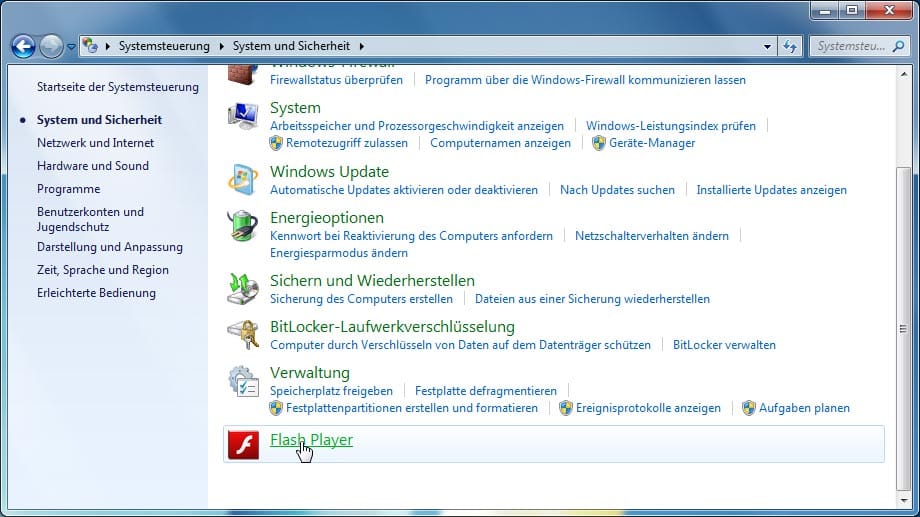
In der Systemsteuerung wählen Sie System und Sicherheit und Klicken auf den Eintrag Flash Player.
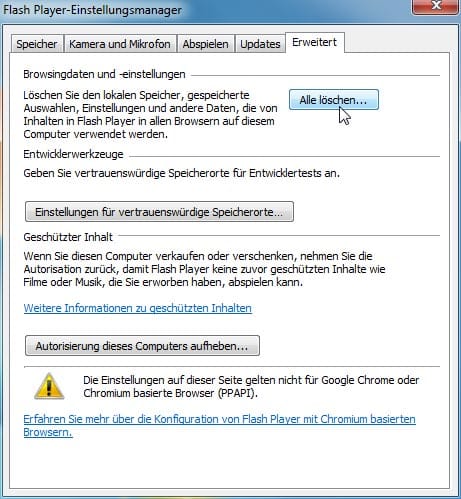
Im Einstellungsmanager wechseln Sie in den Reiter Erweitert und drücken die Schaltfläche Alle löschen und bestätigen mit Daten löschen.
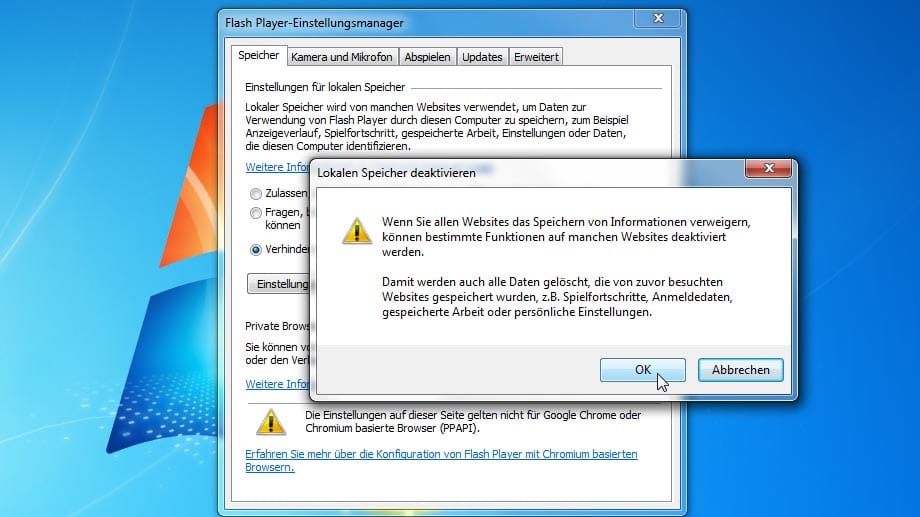
Neben dem einfachen entfernen lassen sich Adobe Flash-Cookies auch kontrollieren und blocken. Wechseln Sie dazu in den Reiter Speicher, klicken auf den Eintrag Verhindern, dass Websites Informationen auf diesem Computer speichern und bestätigen den Warnhinweis mit OK. Ab sofort speichert der Flash Player keine Cookies mehr auf Ihrem PC.
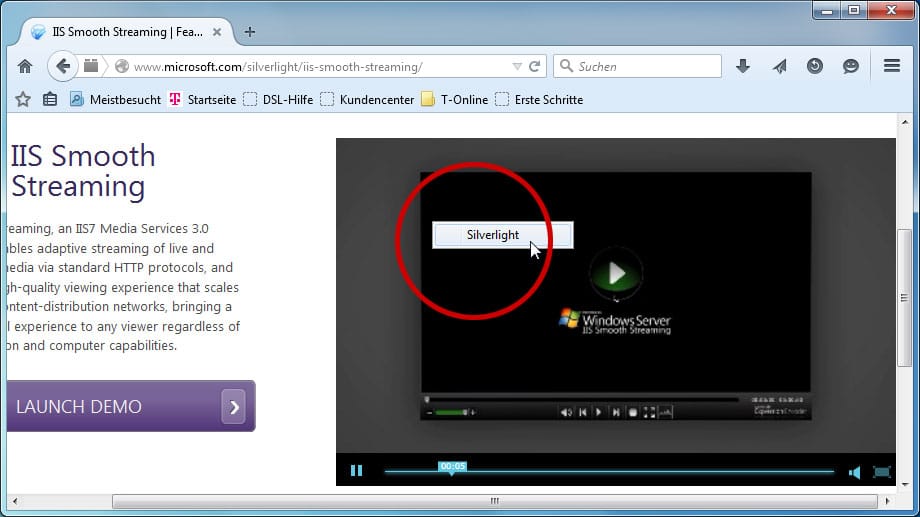
Wie Adobe Flash speichert auch Microsofts Multimediasoftware Silverlight auf Ihrem Computer lokale Zombie-Cookies ab. Um diese entfernen zu können, öffnen Sie zunächst eine Internetseite mit einem Silverlight-Video. Dort Klicken Sie mit der rechten Maustaste auf den Film und wählen Silverlight.
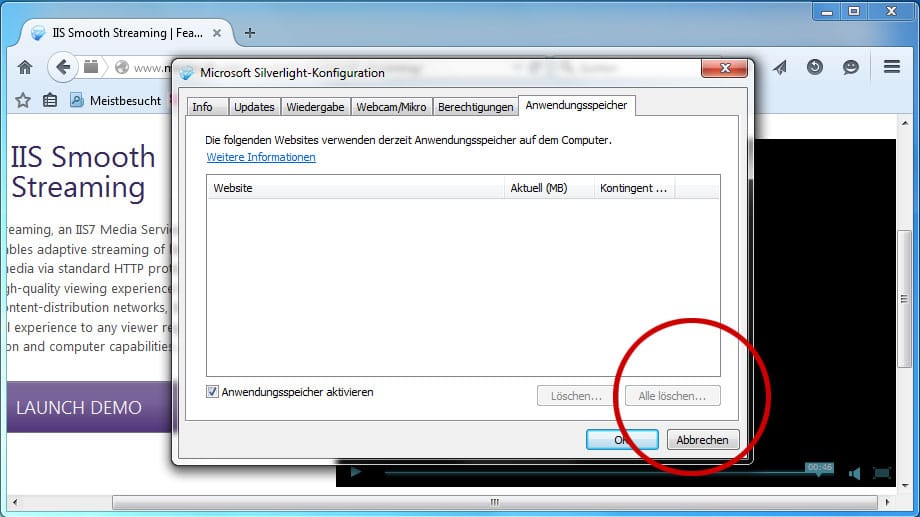
Unter dem Reiter Anwendungsspeicher werden Ihnen unter Website alle Internetseiten angezeigt, die Silverlight-Cookies auf Ihrem Computer speichern. Mit einem Klick auf Alle löschen... entfernen Sie die Cookies.
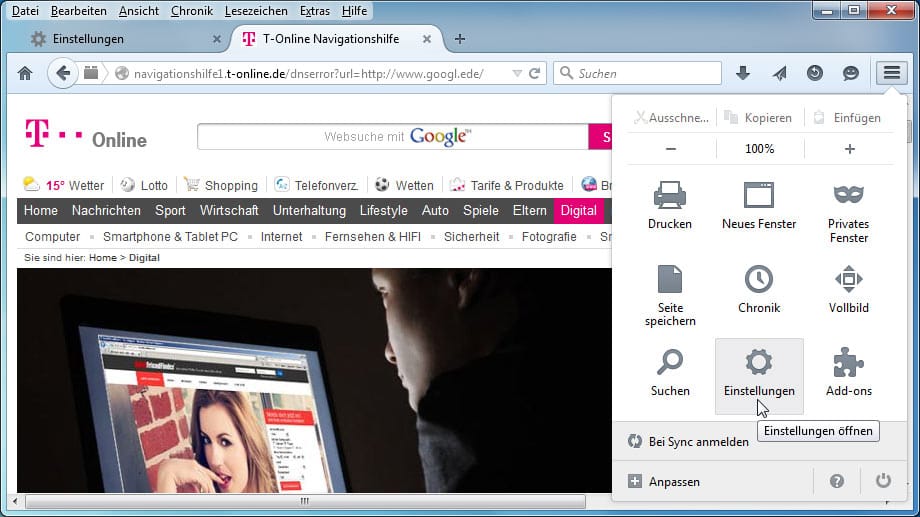
Wechseln Sie nun in Ihren Browser (beispielsweise in Mozilla Firefox oder Browser 7.0 der Telekom) und Öffnen Sie das Einstellungsmenü mit einem Klick auf das Symbol in der Browserleiste. Dort wählen Sie Einstellungen, um alle lokal abgespeicherten Cookies auf Ihrem Computer zu löschen.
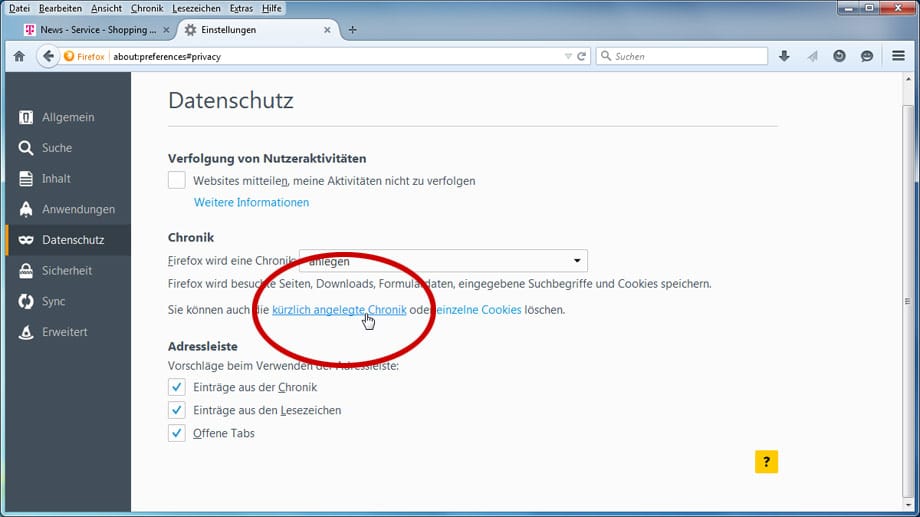
Klicken Sie auf den Reiter Datenschutz und wählen Sie den Link kürzlich angelegte Chronik aus.
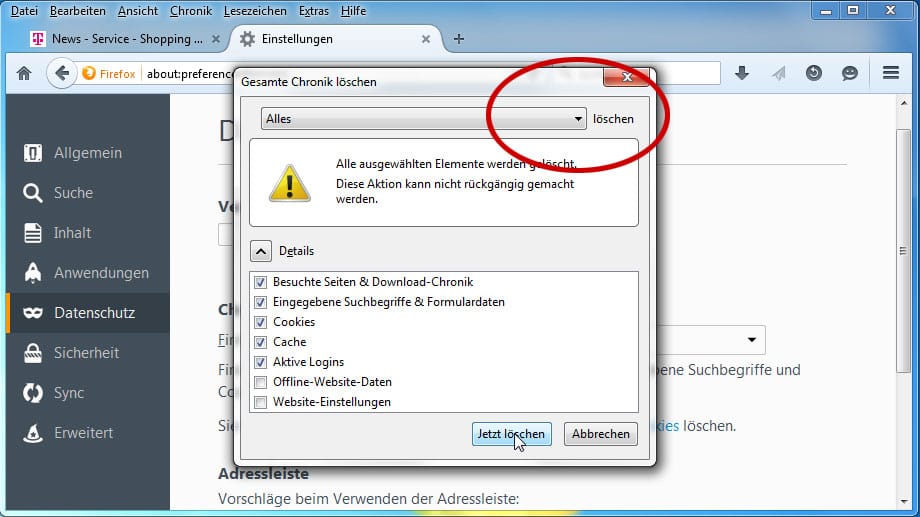
Wählen Sie nun über das Ausklappmenü Alles aus und achten Sie darauf, dass unter Details das Häkchen neben Cookies gesetzt ist. Mit einem Klick auf Jetzt löschen werden alle Cookies und weiteren Internetdaten wie etwa der Cache, Aktive Logins oder Webseiten-Einstellungen gelöscht.
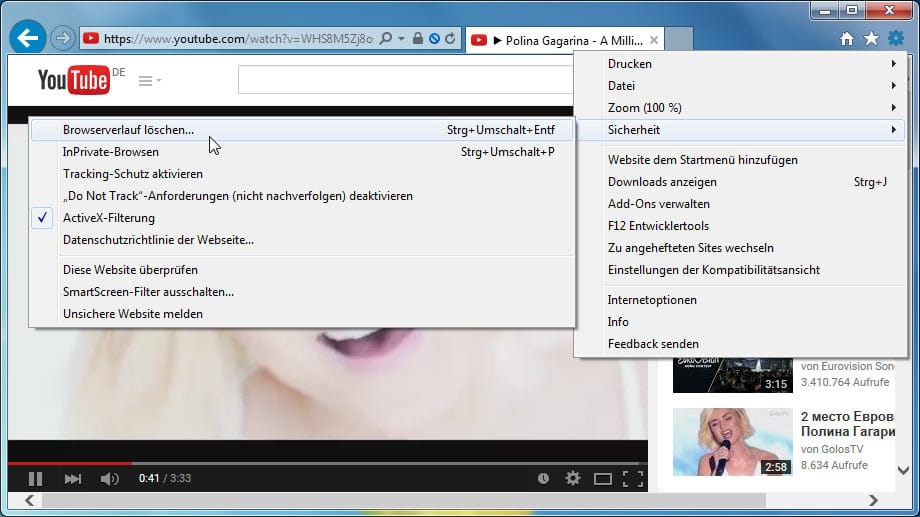
Im Internet Explorer können Sie ebenfalls alle lokal auf dem Computer abgespeicherten Cookies löschen. Klicken Sie dazu in der Menüleiste auf das Zahnrad-Symbol und wählen Sie unter Sicherheit den Eintrag Browserverlauf löschen aus.
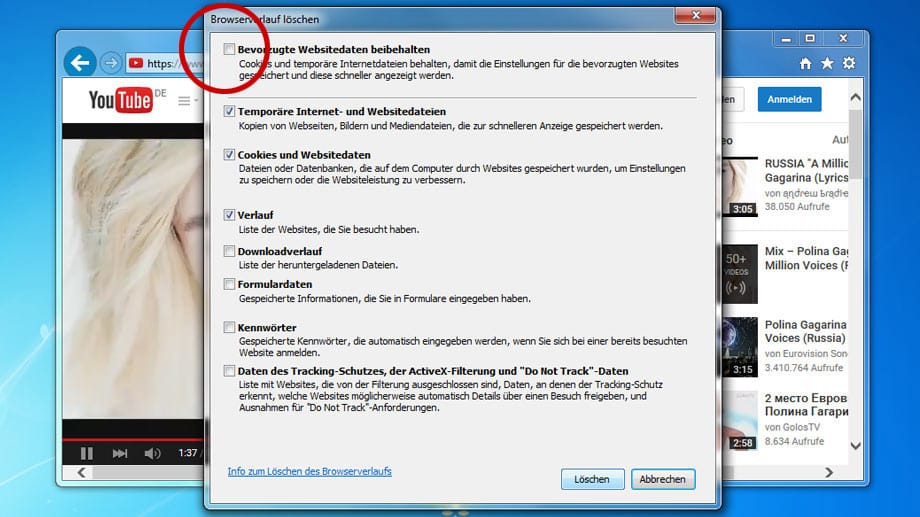
Achten Sie darauf, dass das Häkchen neben Cookies und Webseitendaten gesetzt ist und klicken Sie auf Löschen. Wenn Sie nicht möchten, dass der Browser Cookies und temporäre Internetdateien behält, die Einstellungen von bevorzugten Internetseiten speichern, entfernen Sie zuvor noch das Häkchen neben Bevorzugte Websitedaten beibehalten.












